Mac如何正确的卸载程序
http://tieba.baidu.com/p/826075318
在国外网上看到的,觉得很好,不仅可以长卸载的知识,还对mac系统有更深的认识。
比如偏好设置文件,我以前设置一个程序坏了,打不开了,怎么重装都打不开,后来才知道系统还保留着原来的偏好设置文件。
因此这篇文章对任何不太了解的人都有帮助,觉得很好,所以翻译了下发上来和大家共享。
先发原文,我觉得没人想看
原文地址:http://guides.macrumors.com/Uninstalling_Applications_in_Mac_OS_X
Mac如何正确的卸载应用程序
在Mac系统中卸载应用程序和在微软windows里有很大不同,因为Mac没有像Windows里那样的注册表。大多数Windows的应用程序都包含卸载器,这可以通过控制面板里的添加/删除来实现,在Mac中没有这种东西,也因此大多数Mac使用者都仅仅简单的将应用程序包(看下面)移到垃圾筒。但是,几乎多数时候仅仅将程序移到垃圾筒是远远不够的。这篇文章将告诉你如何正确完全的删除应用程序。
应用程序包
大多数Mac系统的应用程序(任何以.app为后缀的文件)本身是一个特殊的文件夹,目的是为了让用户看起来可以仅通过双击就可以打开程序。这些“文件夹”包含所有,或至少大部分的文件来使程序得以运行,也就是说这些文件是被包含在其中的。这样,卸载这些程序只要把程序拖到垃圾筒中就行了。如果你在这些程序图标上control+左键(或右键)并且看到显示包内容,那么这就是应用程序包。
附加文件
程序会留下偏好设置文件,有些时候是application support(程序支持)文件,不管是哪一种都没有储存在应用程序包里(注意是“没有”)。偏好设置文件可以被安全的删除,但他们通常只占用极小的硬碟空间,而且如果你想重装这个程序的话,在偏好设置文件没有被删掉的情况下,你的一切设定都会保留。这些偏好设置文件被存在你用户名下的“资源库”文件夹内(~/资源库/Preference),或者同时被存在位于系统根目录下的系统大“资源库”文件夹中(/资源库/Preference)。
Application Support(程序支持)文件会占用从几KB到甚至几GB不等的硬碟空间,这取决于程序的类型。这种有很大的支持文件的程序像是多媒体软体这类,比如:Grageband和DVD Studio Pro。支持文件被存在你用户名下的“资源库”文件夹中的Application Support文件夹内,或者在系统根目录下的“/资源库/Application Support/”。
想从dock中移走程序图标,要先保证程序没有运行,然后只要把图标从dock中拖出来再松手就行了。图标会随着一团烟雾动画而消失。这只会移走dock中的图标/或者说捷径,不会动程序本身或支持文件一根汗毛。本身带有安装器和卸载器的程序
如果你是运行安装器来安装的程序,在你想卸载的时候你应该再次运行这个安装器看看在安装过程中是否有卸载这个选项(一般会在一个下拉菜单内)。应该去原安装CD或镜像内找这个安装器。有些开发者会在内包含一个可以在控制台卸载程序的简单的Perl脚本,并可能名为“uninstaller.pl”。
第三方卸载器
第三方卸载器会自动搜索偏好设置文件(和我上次发的AppClaner教程说的一样),这其中最著名的程序叫AppZapper。
另外一个有可比性的,免费的选择是AppTrap。
应用程序虽然可以直接拖到垃圾筒中删除,但是在系统中会留下一些系统pref的文件,所以这时候就要用到卸载软体,这个软体叫AppCleaner,下载地址:
http://www.macupdate.com/info.php/id/25276/appcleaner其实它们的工作方式就是把资源库中的相关文件找出来,一般不用担心会删错文件的情况,但是还是要检查一下,也正式因为这种方式所以无法避免有一些文件会残留。
使用方法:直接把想删的程序拖到下面图中的位置,之后会自动显示相关文件,点删除就可以了,文件会被删除到垃圾筒中,在垃圾筒中删除就可以了。
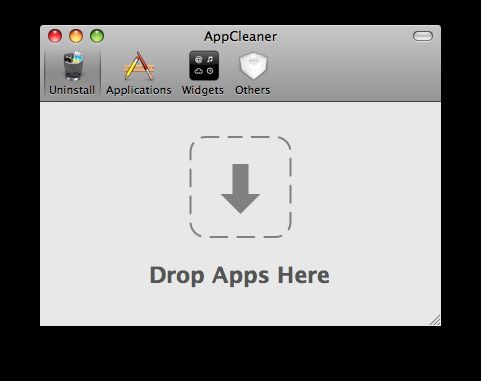
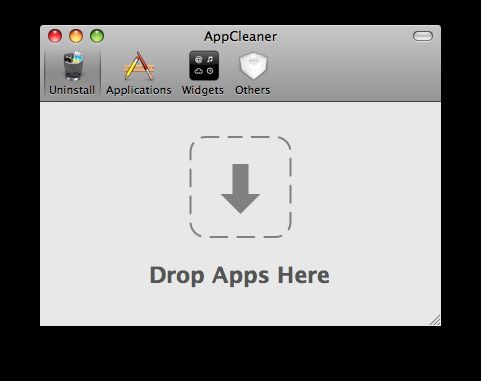
那么还是由我来讲解】关于CleanMyMac这个杀手软件
左边是进度条,上到下分别是
整个Mac
系统缓存
某些临时文件
软件语言包※
通用(貌似是某些可以共享intel和PowerPC的软件带的)
系统垃圾
回收站
---------------
貌似是wiget
删除程序
粉碎文件其中语言包是容易出问题的
通用一般不大,虽然咱们都是intel,用不到,但是可以留个心眼
上述两个不推荐勾选
其他的就可以勾选
进行下一步
当然如果你想删除乱七八糟的语言包,可以在prefer下设置
右边划勾的是保存的!!!一定要记住!!!!
第一次Scan,出现最多的可能会是系统垃圾(好几G)
其次是缓存...貌似缓存是导致系统变慢的罪魁祸首--如果你暂时不需要干活,可以搜搜缓存,清空一下
删除软件更简单
直接将软件拽到CMM的图标上,它会弹出,并搜文件
比如我的GG浏览器
右边的Uninstall就可以删除了
当然有些程序可能有权限,会留下一些碎片,还得手动删除
而一般的小软件也可以直接拖到垃圾桶
如果这时CMM启动,说你要删掉的软件~不是那么简单
最后 给出链接。。。http://soft.macx.cn/soft3504.htm